Chữ nhựa như vàng
Chữ nhựa như vàng
Mở 1 file mới (500×200)
Gõ đọan text với mã màu #808080 như hình dưới (mình dùng font Times New Roman PS MT – Bold – size 72-strong )
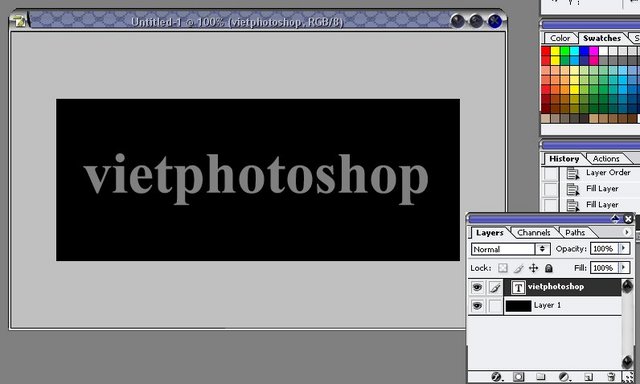
Sau đó giữ Ctrl và click chuột để tạo vùng lựa chọn của layer chữ , nháy chuột phải vào vùng lựa chọn va` chọn Save selection như hình dưới , mình đặt tên channel mới là "blur"

Vào Channel và chọn phần blur (đừng để ý tới channel "vietphotoshop" ở trong hình , mình chỉ tạo ra để thử ,ko có liên quan tới bài viết)
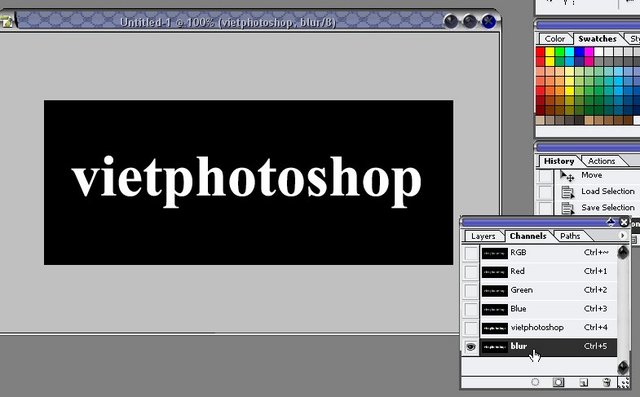
Chọn Filter -> Blur-> Gaussian blur

Okie! Quay lại phần Channels và chọn RGB
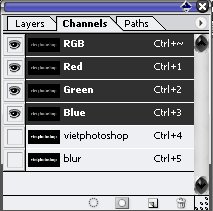
Chọn layer text , vào Filter –> Render –> Lighting Effects (để ý phần texture channel là "blur") OK!

Quay trở lại layer text , Ctrl+M như hình dưới
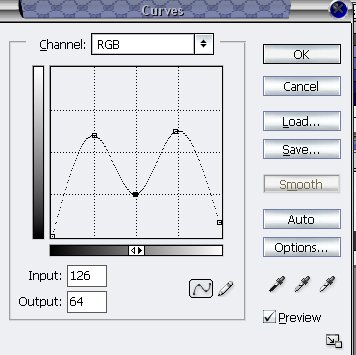
(Ở đây bạn chỉnh đường curves thành hình chữ M , sau đó chỉnh sửa lại theo ý bạn ,mình tin sẽ có kết quả tốt hơn)
Được hình dưới:

Nhân đôi layer text lên , Ctrl+M
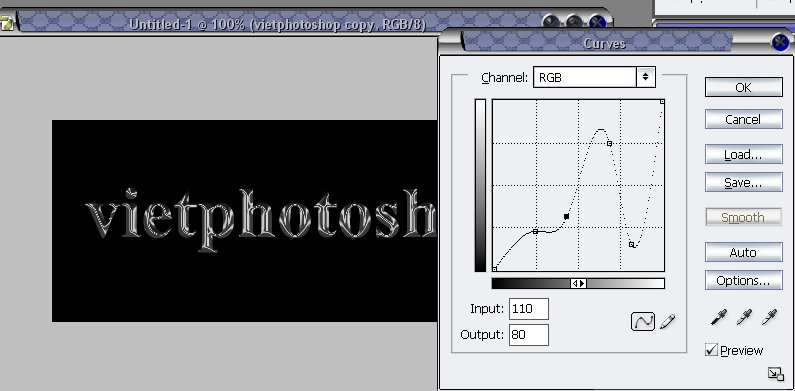
Vẫn trên layer đó chọn Selection —>

OK, nó hiện ra vùng lựa chọn , bạn nháy
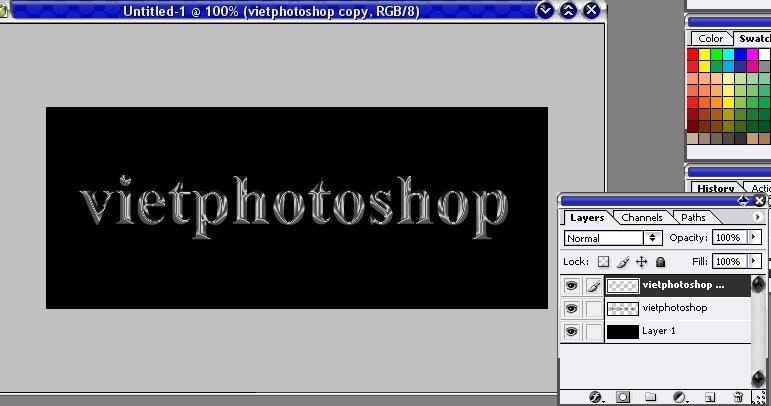
Ctrl+E merge 2 layer lại với nhau.
Dùng Color Blance (Ctrl+B) tô màu bạn thích , dưới đây là kết quả của mình

Good luck
© buratinocc – VietPhotoshop.com


